ps cc制作人像簡影效果教程
時間:2024-03-07 11:17作者:下載吧人氣:21
先看一下效果:
第一步:新建 620 X 760像素畫布,Shift+F5填充黑色。
第二步:前景色隨便設置個淺灰色,背景色設置R84 G114 B102的暗青色,然后創建新的漸變調整圖層,如圖
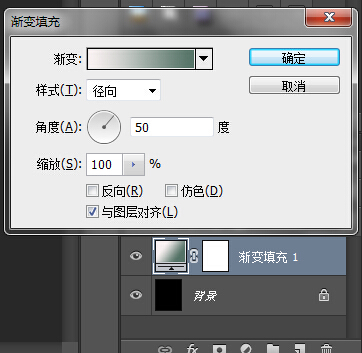
第三步:鋼筆工具劃出地面,Ctrl+回車路徑轉化為選區,Delete鍵刪除,注意不要太平了。如圖:
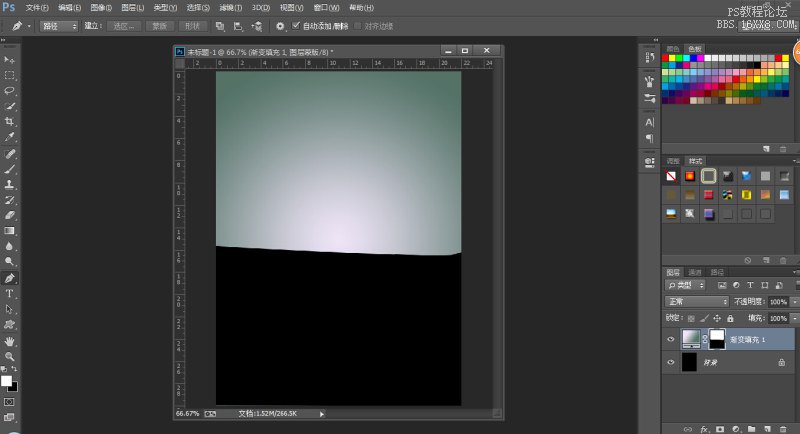
第四步:畫出云彩和高光,新建透明圖層,命名云彩。云彩筆刷請下載附件,前顏色設置為白色,不透明度設置50%,根據自己喜愛畫出云彩,換成圓形筆刷繼續降低硬度和不透明度,畫出高光區,如圖
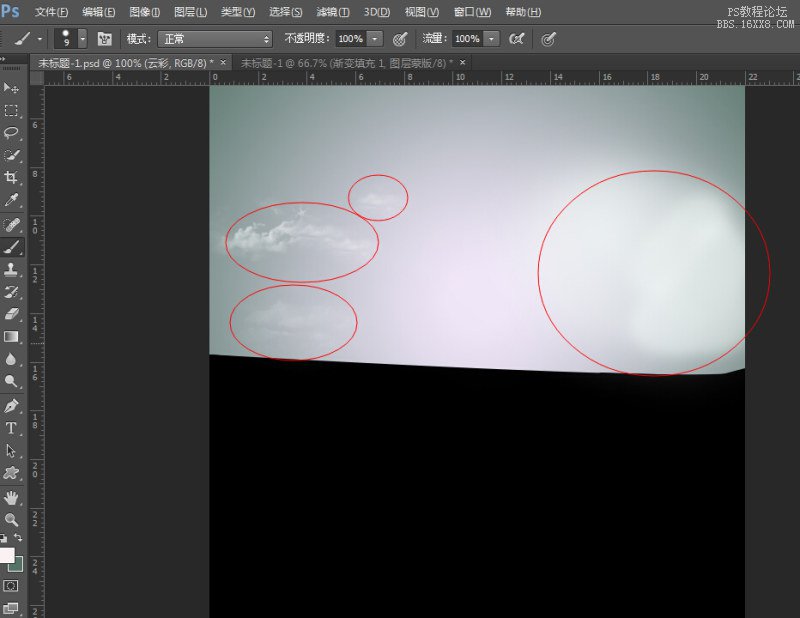
第五步:新建亮度調成圖層,亮度增加60如圖
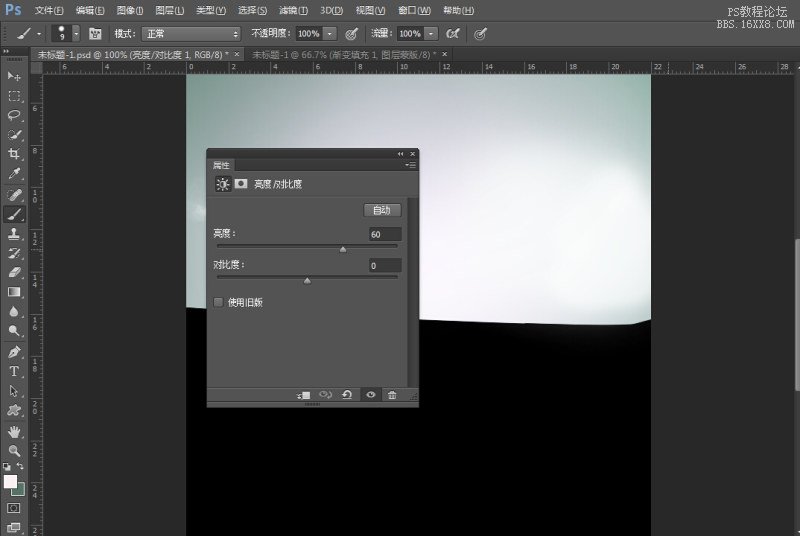
第六步:新建色相飽和度調整圖層,選擇青色,飽和度+50如圖
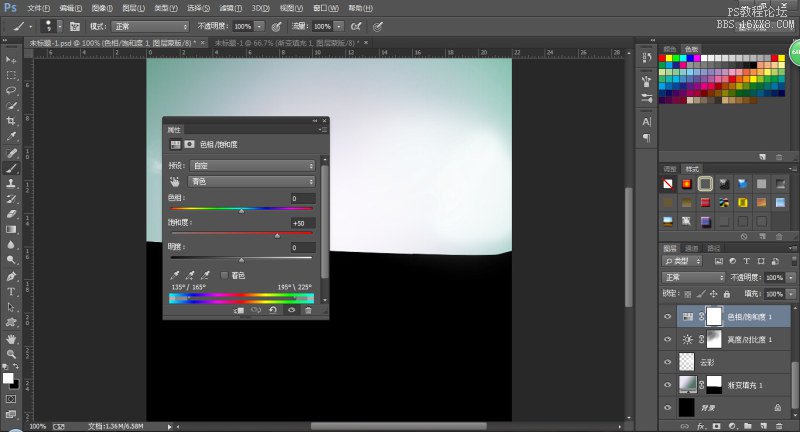
第七步:跳躍的人物是我從百度圖片搜索得到的,找不到附件里有,摳圖不講解,注意細節。直接上圖

第八步:新建透明圖層,命名光線,執行混合選項如圖,外發光參數如圖,模式濾色,
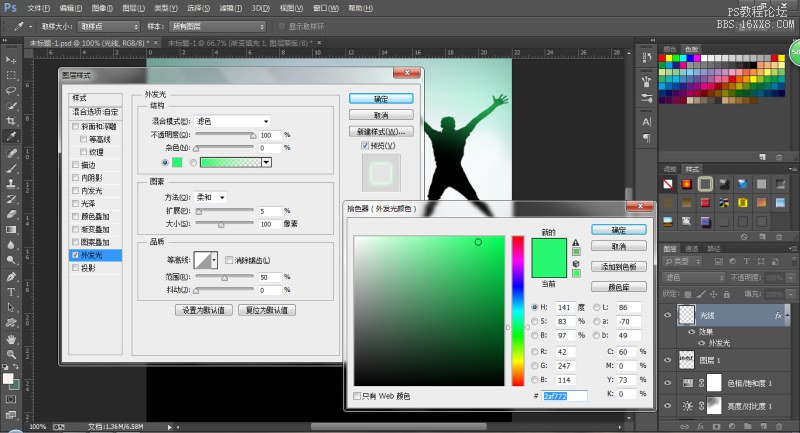
然后選擇畫筆工具,將筆觸調小,我設置的好像是1,硬度0,不透明度10%,顏色隨便,在如圖所示的高光外邊涂抹,就會出現一層淡青色的光效
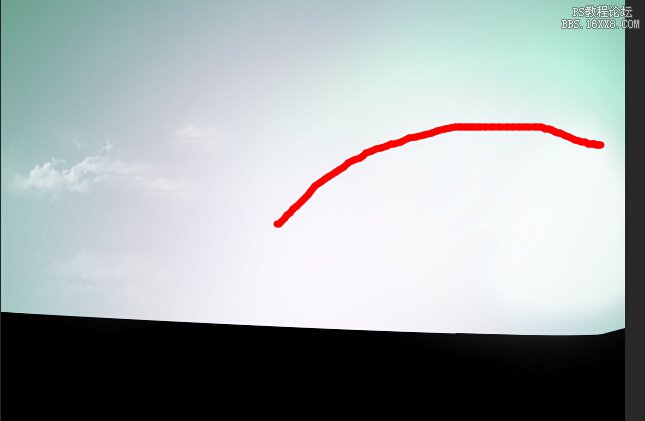
第八步:新建透明圖層,下載草地筆刷,在附件里有,根據自己喜愛隨便畫,感覺太稀疏就多復制基層調整位置,不詳細說明了。直接上圖
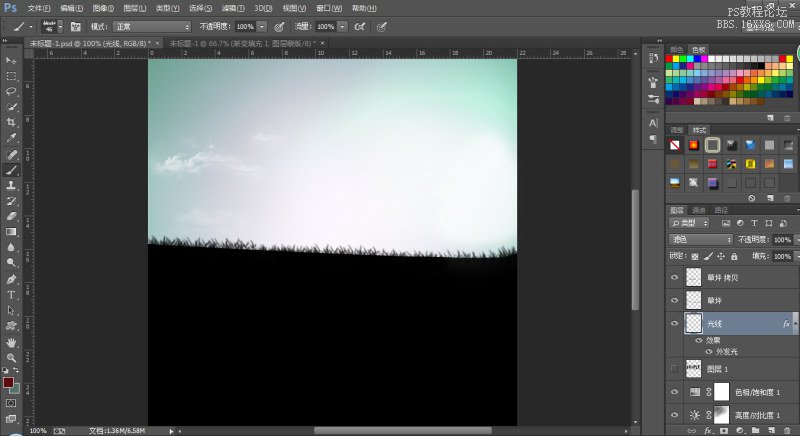
第九步:把隱藏起來的人物圖層點亮,就是這樣子的:

是不是很簡單?趕快動手做一做,第一次發感覺說的非常詳細,為了盡量豐富細節,我可是又重做了一遍的。

網友評論